win7自带画图工具橡皮擦大小的设置方法
来源:Win7之家
时间:2023-08-05 18:28:24 480浏览 收藏
从现在开始,努力学习吧!本文《win7自带画图工具橡皮擦大小的设置方法》主要讲解了等等相关知识点,我会在golang学习网中持续更新相关的系列文章,欢迎大家关注并积极留言建议。下面就先一起来看一下本篇正文内容吧,希望能帮到你!
如果win7有自己的绘图工具,橡皮擦的大小?使用win7自带绘图工具绘制图形时,有些地方画错了,想用橡皮擦擦去,但橡皮擦的形状太小,不方便。如何调整橡皮擦大小?下面是在Windows 7自带的画图工具中调整橡皮擦大小的方法。让我们看看!
win7自带画图工具橡皮擦大小的设置方法。
1.点击开始菜单栏,选择所以程序中的附件,点击打开图片。
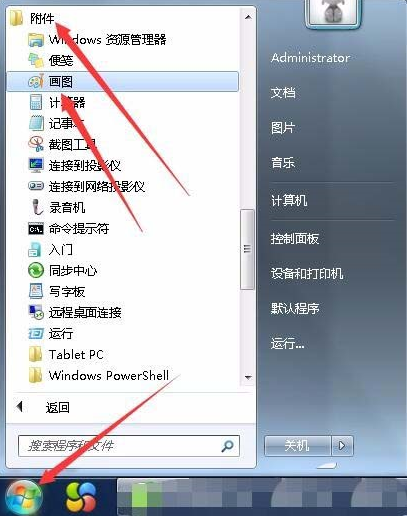
2.进入工具界面后,在工具栏中选择橡皮擦。(如图)会发现橡皮擦的形状很小,很不方便。
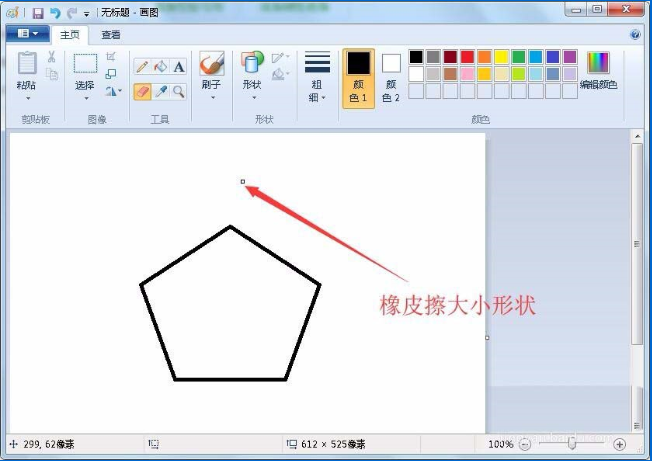
3.我们可以通过按键盘ctrl+数字键盘区+号键来扩大橡皮擦的形状。
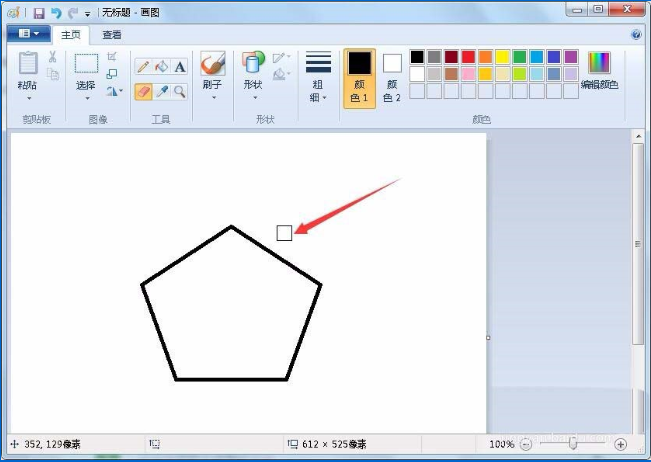
4.按键盘ctrl+数字键盘区-号键进行调整。
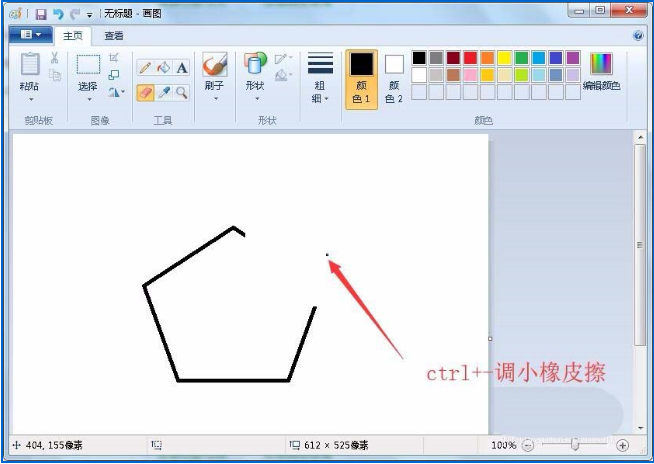
5.通过调整橡皮擦的形状和大小,擦除工作会变得方便省时。
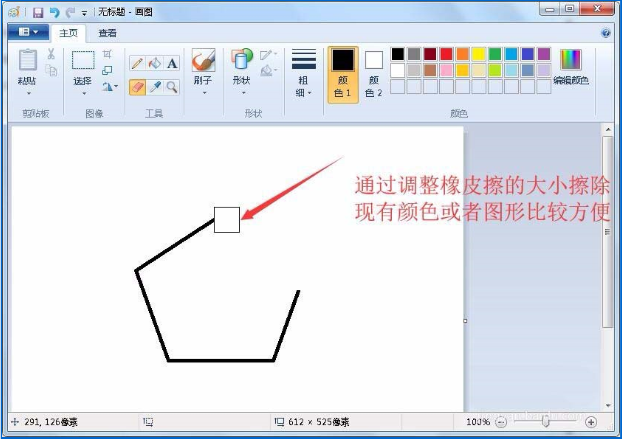
以上是设置win7自带绘图工具橡皮擦大小的方法。你学会了吗?
以上就是《win7自带画图工具橡皮擦大小的设置方法》的详细内容,更多关于win,画图工具,橡皮擦大小的资料请关注golang学习网公众号!
声明:本文转载于:Win7之家 如有侵犯,请联系study_golang@163.com删除
相关阅读
更多>
-
501 收藏
-
501 收藏
-
501 收藏
-
501 收藏
-
501 收藏
最新阅读
更多>
-
195 收藏
-
401 收藏
-
470 收藏
-
336 收藏
-
284 收藏
-
324 收藏
-
319 收藏
-
362 收藏
-
128 收藏
-
224 收藏
-
268 收藏
-
345 收藏
课程推荐
更多>
-

- 前端进阶之JavaScript设计模式
- 设计模式是开发人员在软件开发过程中面临一般问题时的解决方案,代表了最佳的实践。本课程的主打内容包括JS常见设计模式以及具体应用场景,打造一站式知识长龙服务,适合有JS基础的同学学习。
- 立即学习 543次学习
-

- GO语言核心编程课程
- 本课程采用真实案例,全面具体可落地,从理论到实践,一步一步将GO核心编程技术、编程思想、底层实现融会贯通,使学习者贴近时代脉搏,做IT互联网时代的弄潮儿。
- 立即学习 516次学习
-

- 简单聊聊mysql8与网络通信
- 如有问题加微信:Le-studyg;在课程中,我们将首先介绍MySQL8的新特性,包括性能优化、安全增强、新数据类型等,帮助学生快速熟悉MySQL8的最新功能。接着,我们将深入解析MySQL的网络通信机制,包括协议、连接管理、数据传输等,让
- 立即学习 500次学习
-

- JavaScript正则表达式基础与实战
- 在任何一门编程语言中,正则表达式,都是一项重要的知识,它提供了高效的字符串匹配与捕获机制,可以极大的简化程序设计。
- 立即学习 487次学习
-

- 从零制作响应式网站—Grid布局
- 本系列教程将展示从零制作一个假想的网络科技公司官网,分为导航,轮播,关于我们,成功案例,服务流程,团队介绍,数据部分,公司动态,底部信息等内容区块。网站整体采用CSSGrid布局,支持响应式,有流畅过渡和展现动画。
- 立即学习 485次学习
